经验直达:
- 怎么给excel文件加密码
- excel文件怎么加密
- Excel表格如何进行加密
一、怎么给excel文件加密码
在EXCEL表格中,进入菜单栏上,选择另存工作表,弹出保存窗口,点击工具输入密码,表格设置了使用密码才能打开 。
工具/原料:机械革命S3 Pro、Windows10、Excel2021
步骤:
1、打开EXCEL表格,点击菜单栏上“文件-另存为” 。
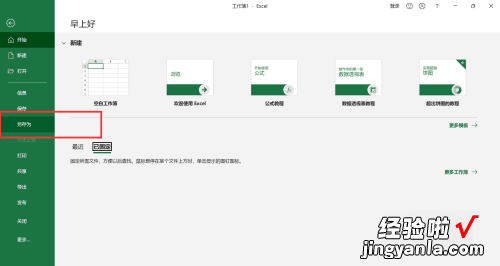
2、点击浏览,弹出保存对话框 。

3、点击下方“工具-常规选项”,弹出密码输入框,在打开权限密码对话框中输入密码 , 确认后点击保存 。
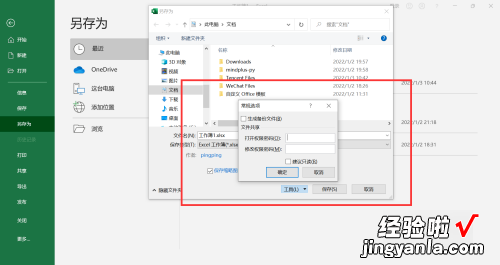
4、打开工作表,弹出密码输入框,要求输入密码后才能打开 。
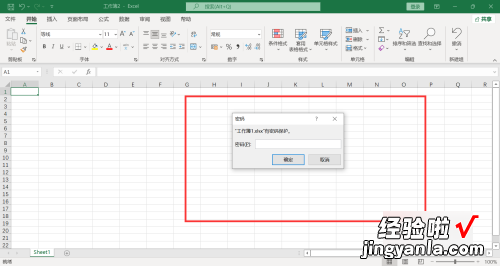
二、excel文件怎么加密
加密excel文件有6步 。
工具:excel 2003.
1、首先我们需要打开我们进行加密的excel文档 , 然后点击文档上方菜单工具栏当中的【文件】 。
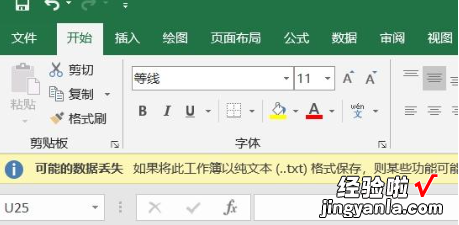
2、点击“文件”选项后,我们在“文件”界面选择【信息】 。
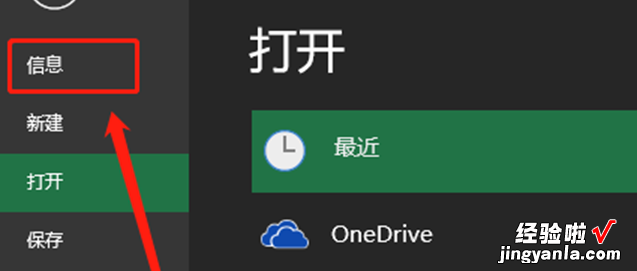
【excel文件怎么加密 怎么给excel文件加密码】3、然后我们进入“信息”界面,在“信息”界面中我们点击【保护工作簿】 。
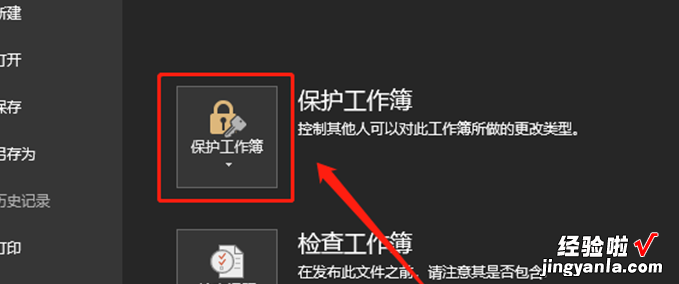
4、当我们点击“保护工作簿”后会出现一个下拉选项,我们在选项中选择【用密码进行加密】 。
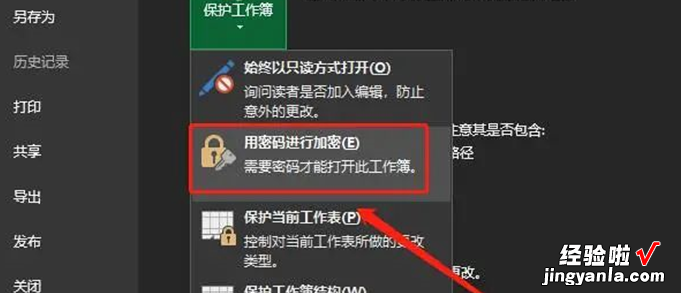
5、选择“用密码进行加密”后弹出一个窗口,我们在窗口中设置密码 。
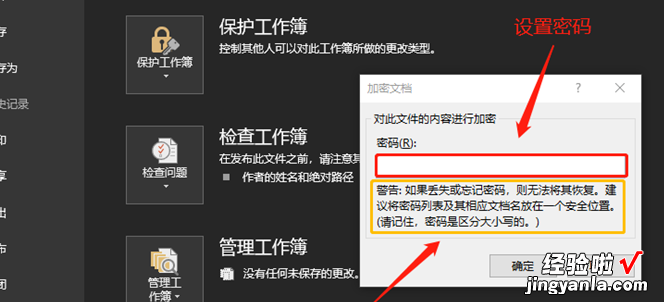
6、设置密码输入进去,需要输入两次,第一次输入设置密码,第二次输入是确认密码 。
设置好密码点击确定保存后,此时我们的工作簿就显示进行加密了 , 需要密码才能打开此工作簿 。
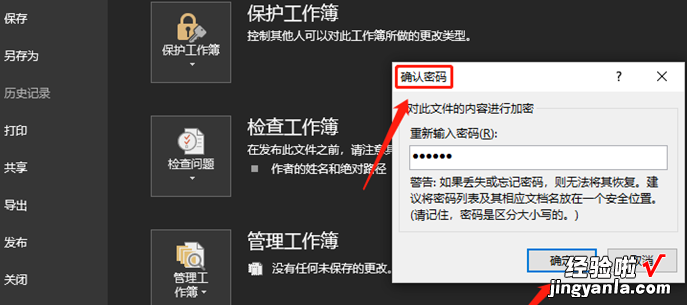
三、Excel表格如何进行加密
很多时候我们的公司工作表里面存有重要数据,不能给外人看,Excel就可以把这些需要保密的数据进行保密 , 那怎样给Excel加密呢?下面就随小编一起来学习一下给Excel加密的方法 。
第一种加密方法:
1、打开一个EXCEL文件,如图:正常情况下系统会默认这个版面 。
2、点击审阅按钮:会看到这个图片:
3、按照红键头指的方向点击“保护文件”
4、图片上有输入密码的地方,输入自己所需要的密码:按确定后会出现下面重新再输入一次,如下图 。
5、输入后 , 按确定即可
第二种方法:
1、打一个EXCEL文件,点击最左上角的那个图案;
2、点击以后能够看到,再点击“准备”
3、再点击“加密文档”
4、就会出现一个下面的对话框:
5、输入密码即可 , 点击确定,再一次输入密码
6、这样就完成了,加密工作 。
Excel|
